Bildschirmzeit funktioniert nicht auf iPhone/Android? [Behebung]
Google und Apple haben ihren Betriebssystemen neue Funktionen hinzugefügt, die das Wohlbefinden fördern und eine produktive Nutzung der Technologie sicherstellen. Die neuesten Android-Telefone haben einen eigenen Bereich für digitales Wohlbefinden und elterliche Kontrolle, während das iPhone eine fantastische "Screen Time"-Option hat. Damit kannst du die Zeit, die du mit deinem Gerät verbringst, überwachen und begrenzen. Das kann eine gute Möglichkeit sein, die übermäßige Bildschirmzeit zu reduzieren und deine geistige Gesundheit zu schützen. Aber wie funktioniert diese Funktion? Und wie behebt man, dass die Bildschirmzeit nicht funktioniert? Alles, was du wissen willst, findest du in diesem Beitrag.
Lies weiter!
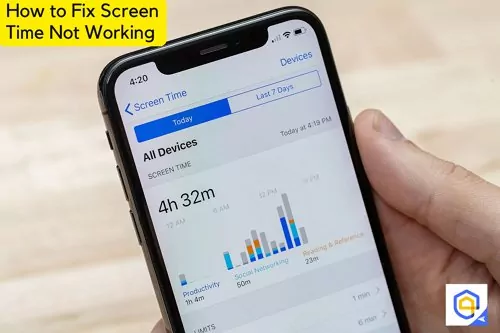
- Teil 1: Wie behebe ich, dass Apple Screen Time nicht funktioniert?
- Methode 1. Deaktivierte und wieder aktivierte Bildschirmzeit
- Methode 2. Zeit & Daten automatisch einstellen
- Methode 3. Geräteübergreifende Freigabe aktivieren
- Methode 4. Energiesparmodus ausschalten
- Methode 5. Einen Passcode für die Bildschirmzeit festlegen
- Methode 6. Setze ein bestimmtes Limit pro App
- Methode 7. Downtime Feature einschalten
- Methode 8. Kommunikationslimits aktivieren
- Methode 9. Überprüfe den Serverstatus von Apple
- Methode 10. Erzwinge einen Neustart deines Geräts
- Methode 11. Alle Einstellungen auf dem iPhone zurücksetzen
- Methode 12. Aktualisiere das Betriebssystem des Geräts auf den neuesten Stand
- Teil 2: Wie behebt man, dass die Bildschirmzeit auf Android-Geräten nicht funktioniert?
Warum funktioniert meine Bildschirmzeit nicht?
Viele Smartphone-Nutzer, insbesondere iPhone-Nutzer, haben berichtet, dass ihre Bildschirmzeit einige Fehler aufweist, darunter ungenaue Berichte, die Unmöglichkeit, Anwendungen auf dem Telefon ihres Kindes zu überwachen oder einzuschränken, und ein unruhiger Zeitplan.
Die mögliche Erklärung ist, dass du übersehen hast, die Konfiguration der Bildschirmzeit anzupassen, oder dass deine Kinder sich daran zu schaffen gemacht haben. Vergewissere dich außerdem, dass du als Elternteil oder Erziehungsberechtigter in deinem Family Sharing Plan eingetragen bist.
Teil 1: Wie behebe ich, dass Apple Screen Time nicht funktioniert?
Wenn du feststellst, dass deine Bildschirmzeit nicht mehr so gut funktioniert wie früher, gibt es ein paar Dinge, die du tun kannst, um sie zu verbessern. Es könnte sein, dass du nicht die richtigen Hilfsmittel verwendest, nicht konsequent bist oder dir keine realistischen Ziele setzt.
1 Deaktivierte und wieder aktivierte Bildschirmzeit
In der Regel werden durch das Deaktivieren und erneute Aktivieren von Screen Time die Einstellungen der Funktion aktualisiert, damit sie wieder funktioniert. Bevor du Screen Time aus- und wieder einschaltest, solltest du jedoch wissen, dass dabei alle deine "Screen Time-Daten" gelöscht werden. Nimm die folgenden Anweisungen als Testlauf, wenn du dir keine Sorgen um den Verlust deiner Screen Time-Daten machst.
- Öffne die Anwendung Einstellungen auf dem Startbildschirm und klicke auf Bildschirmzeit.
- Scrolle ganz nach unten und klicke auf die Option Bildschirmzeit ausschalten.
- Gebe das Passwort für die Bildschirmzeit ein und klicke erneut auf Bildschirmzeit ausschalten.
- Auch hier öffnest du die Anwendung Einstellungen. Wähle Bildschirmzeit, tippe auf "Bildschirmzeit einschalten" und klicke auf Weiter. Achte darauf, dass du "Mein Gerät" oder "Das Gerät meines Kindes" auswählst.
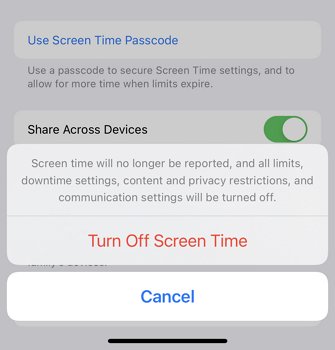
2 Zeit und Daten automatisch einstellen
Es ist unerlässlich, die Uhrzeit und das Datum so einzustellen, dass sie automatisch aktualisiert werden. Die manuelle Einstellung führt in der Regel zu Konfigurationsfehlern.
- Geh zu Einstellungen > Allgemein > Datum & Uhrzeit.
- Automatisch einschalten.
- Wenn du dazu aufgefordert wirst, wähle deine Zeitzone.
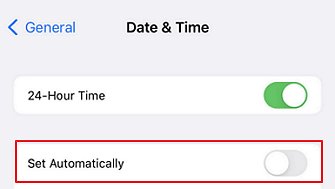
Mit der automatischen Einstellung von Uhrzeit und Datum wird dein Smartphone automatisch synchronisiert und du kannst dein Gerät wieder wie gewohnt benutzen. Viel Spaß!
3 Freigabe für alle Geräte aktivieren
Wenn die Berichte zur Bildschirmzeit nicht sichtbar sind oder es Probleme mit den Einschränkungen auf dem Gerät deines Kindes gibt, kann es sein, dass deine Bildschirmzeit-Einstellungen deaktiviert sind.
- Öffne die Einstellungen und wähle Bildschirmzeit aus.
- Stelle sicher, dass die Einstellung "Geräteübergreifend teilen" auf deinem iPhone aktiviert ist.
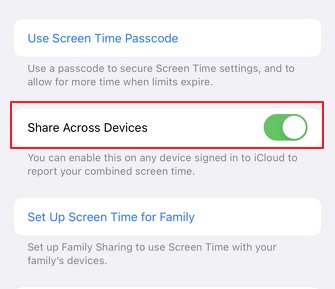
4 Energiesparmodus ausschalten
Der Energiesparmodus kann manchmal dazu führen, dass dein Telefon langsamer läuft als sonst. Außerdem kann die Funktion einige Hintergrundaktivitäten beeinträchtigen und die Bildschirmzeit-Funktionen einschränken, die dir helfen sollen, deine Zeit auf deinem Gerät zu verwalten.
Wenn du also die Bildschirmzeitfunktionen deines iPhones optimal nutzen willst, solltest du sicherstellen, dass der Energiesparmodus ausgeschaltet ist.
- Geh in die Einstellungen-App deines iPhones und wähle den Abschnitt Batterie aus.
- Dann siehst du die Option, den Energiesparmodus zu deaktivieren.
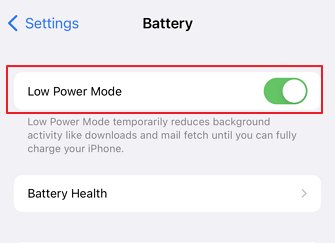
5 Einen Passcode für die Bildschirmzeit festlegen
- Öffne die Einstellungen und wähle Bildschirmzeit.
- Tippe auf Bildschirmzeit-Passcode verwenden.
- Verwendet eine einzigartige Zahlenkombination. Vermeide es, leicht zu erratende Wörter wie "Passwort" zu verwenden.
- Ändere deinen Passcode regelmäßig, um ihn sicher zu halten.
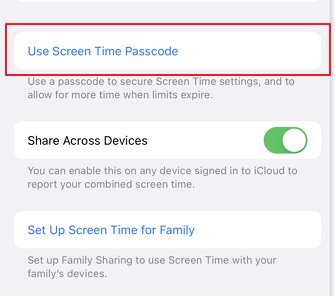
Wenn du diese Tipps befolgst, kannst du deine Bildschirmzeit vor ungewollten Veränderungen schützen.
6 Setze ein bestimmtes Limit pro App
Eine Beschränkung für jede Anwendung festzulegen, ist eine der wichtigsten Einstellungen, um deine Kinder vor dem Zugriff auf unerwünschte Anwendungen zu schützen
.
Du kannst ein Limit für die Bildschirmzeit im Allgemeinen festlegen. Dazu musst du Folgendes tun:
- Geh zu Einstellungen > Bildschirmzeit
- Tap App Limits
- Wähle Limit hinzufügen. Lege das tägliche oder wöchentliche Limit für alle Apps & Kategorien fest
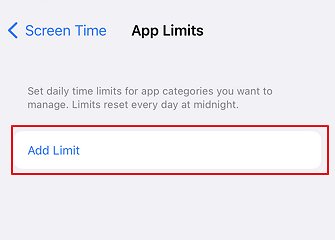
Wenn du ein Limit festgelegt hast, siehst du oben auf dem Bildschirm einen roten Balken, wenn du es erreicht hast. Wenn du die App weiter nutzen willst, kannst du auf "Limit ignorieren" tippen.
7 Downtime-Funktion einschalten
Vergewissere dich, dass du die Funktion "Auszeit" aktivierst, um einen Zeitplan für die Abwesenheit vom Bildschirm festzulegen. Während der Auszeit sind nur die Anwendungen und Telefonanrufe verfügbar, die du zulässt. So aktivierst du die "Downtime"-Einstellungen.
- Besuche die Einstellungen und tippe auf Bildschirmzeit.
- Es gibt eine spezielle Option, um einen Zeitplan für die Ausfallzeit festzulegen. Vergewissere dich, dass die Einstellung "Downtime" aktiviert ist.
- Tippe auf Fertig, wenn du fertig bist.
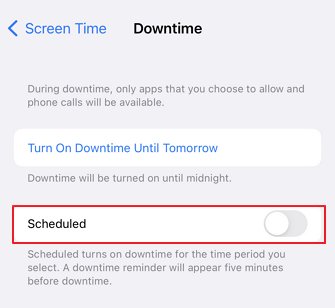
8 Kommunikationslimits aktivieren
Nutzer können ganz einfach Kommunikationslimits für die Ausfallzeit festlegen, um eine Pause von unerwünschten Anrufen und Nachrichten zu bekommen. Es gibt eine eigene Option für Kommunikationsgrenzen. Hier erfährst du, wie du sie aktivierst, damit die Bildschirmzeit funktioniert.
- In Einstellungen > Bildschirmzeit, tippe auf Kommunikationsgrenzen.
- Wähle während der erlaubten Bildschirmzeit und entscheide dich für die Option, die deinen Bedürfnissen entspricht.
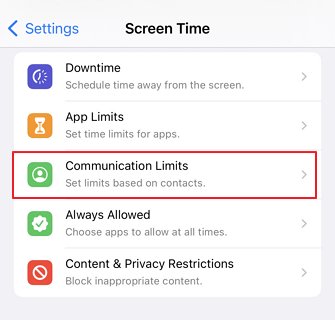
9 Überprüfe den Serverstatus von Apple
Um sicherzustellen, dass die Apple-Dienste in deiner Region verfügbar sind und einwandfrei funktionieren, musst du zum Apple Support navigieren, um den Systemstatus zu überprüfen.
- Öffne den Safari-Browser.
- Gebe die URL https://www.apple.com/support/systemstatus/ ein und klicke auf Enter.
- Du kannst die detaillierte Liste der Apple Funktionen und Dienste sehen. Vergewissere dich, dass keine Fehler vorhanden sind, indem du die Liste überprüfst. Wenn du welche siehst, klicke auf den Link "Details".
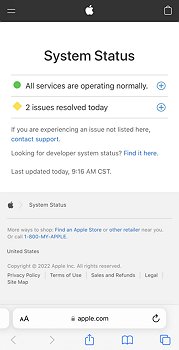
Apple Dienste können aufgrund von technischen Problemen nicht funktionieren. Wenn Screen Time nicht funktioniert, siehst du ein rotes Dreieck auf der linken Seite deines Geräts und den Hinweis "Ausfall".
10 Erzwinge einen Neustart deines Geräts
Bei ständiger Nutzung können einige Anwendungen ausgegraut werden. In diesem Fall kann ein Neustart deines Telefons helfen. Um dein Telefon neu zu starten, benutze die Power-Taste.
- Halte die Power-Taste gedrückt und schalte sie aus.
- Dann schalte sie wieder ein.

Du kannst dein Gerät auch neu starten, indem du die Lautstärketaste und die Einschalttaste gleichzeitig gedrückt hältst, wenn das Smartphone keine Home-Taste hat.
Nachdem dein Telefon neu gestartet wurde, überprüfe, ob der Bildschirm richtig funktioniert; super! Wenn nicht, musst du vielleicht eine andere Methode zur Fehlerbehebung ausprobieren.
11 Alle Einstellungen auf dem iPhone zurücksetzen
Wenn du die Funktion "Bildschirmzeit" auf deinem iPhone nicht zum Laufen bringst, kannst du versuchen, alle Einstellungen deines Geräts zurückzusetzen. Dadurch wird dein iPhone auf die Werkseinstellungen zurückgesetzt, was das Problem beheben kann. So setzt du die Einstellungen deines iPhones zurück:
- Öffne die Einstellungen App.
- Tippe auf Allgemein > iPhone übertragen oder zurücksetzen.
- Tippe auf Zurücksetzen.
- Tippe auf Alle Einstellungen zurücksetzen.
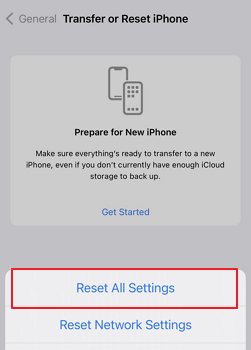
12 Aktualisiere das Betriebssystem des Geräts auf den neuesten Stand
Es wird oft empfohlen, das Betriebssystem deines Geräts auf den neuesten Stand zu bringen, um die neuen Funktionen, einschließlich der neuen Einstellungen für die Bildschirmzeit, in vollem Umfang zu nutzen. So stellst du sicher, dass du über die aktuellsten Sicherheitsfunktionen und Fehlerbehebungen verfügst.
Die meisten Probleme lassen sich beheben, indem du das Betriebssystem deines Geräts auf den neuesten Stand bringst. Um dies zu tun
- Navigiere zu den Einstellungen deines Apple-Geräts und gehe in den Bereich "Allgemein".
- Tippe auf "Software Update" und installiere die neuesten Updates.
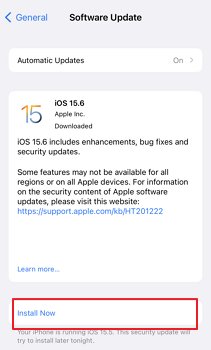
Nachdem das Betriebssystem des Geräts aktualisiert wurde, sollte die Bildschirmzeitfunktion wie vorgesehen funktionieren. Wenn es immer noch Probleme gibt, musst du das Gerät neu starten.
Teil 2: Wie behebt man, dass die Bildschirmzeit auf Android-Geräten nicht funktioniert?
Die Bildschirmzeitfunktion hilft Kindern, den sicheren und gesunden Umgang mit dem Telefon zu lernen. Die meisten Android-Geräte verfügen über eine App zur elterlichen Kontrolle, mit der Eltern ein Zeitlimit für die Nutzung des Geräts durch ihre Kinder festlegen können.
Du hast vielleicht schon vergeblich versucht, die Bildschirmzeit deiner Kinder auf Android-Geräten zu kontrollieren. Wenn die Bildschirmzeit auf deinem Android-Gerät nicht funktioniert, gibt es ein paar Dinge, die du versuchen kannst, um das Problem zu beheben. Stelle zunächst sicher, dass auf deinem Gerät die neueste Android-Version läuft. Wenn auf deinem Gerät die neueste Android-Version läuft, das Problem aber immer noch besteht, versuche einen Neustart deines Geräts. Dadurch lassen sich oft kleinere Fehler beheben, die dazu führen, dass die Bildschirmzeitfunktion nicht richtig funktioniert.
1Digitales Wohlbefinden nutzen
Google hat kürzlich eine Funktion zur elterlichen Kontrolle entwickelt, die dir hilft, die Android-Smartphones deiner Kinder zu verwalten. Die elterliche Kontrollfunktion zielt darauf ab, die psychische Gesundheit und das Wohlbefinden der Nutzer/innen zu verbessern. Die Anwendung soll den Nutzern helfen, die Bildschirmzeit zu verwalten und realistische Ziele für ihre Liebsten zu setzen.
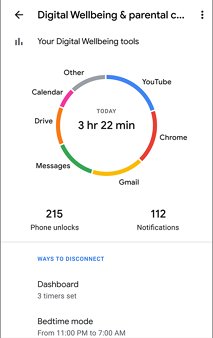
Die Anwendung ermöglicht es den Nutzern, tägliche Zeitlimits für die Nutzung ihrer Geräte festzulegen und gibt ihnen Rückmeldung darüber, wie gut sie diese Limits einhalten. Mit den neuesten Updates kannst du zuverlässigere Statistiken einsehen, deine Schlafenszeit einstellen, deinen Schlaf verbessern und dein Fahrverhalten überwachen.
2Beste Alternativen: AirDroid Parental Control
Haben diese Lösungen dein Problem gelöst? Wenn nicht, lass uns AirDroid Parental Control ausprobieren
Nichts geht über ein umfassendes System zur elterlichen Kontrolle, denn es beseitigt die Fehler und Bugs, die wir normalerweise mit eingebauten Bildschirmzeitfunktionen erleben. Wir stellen dir die ultimative Plattform für Bildschirmzeit vor: AirDroid Parental Control. Diese großartige App wurde mit dem einzigen Ziel entwickelt, Eltern dabei zu helfen, das digitale Leben ihrer Kinder zu kontrollieren. Mit sicherem Zugriff auf wichtige Dateien und Nachrichten und einer einfach zu bedienenden Sperrfunktion ist Its' Bildschirmzeit das perfekte Werkzeug, um deine Familie zu schützen, während sie unterwegs ist. So kannst du dich beruhigt auf das Wesentliche konzentrieren - deine Kinder zu verantwortungsvollen Erwachsenen zu erziehen.
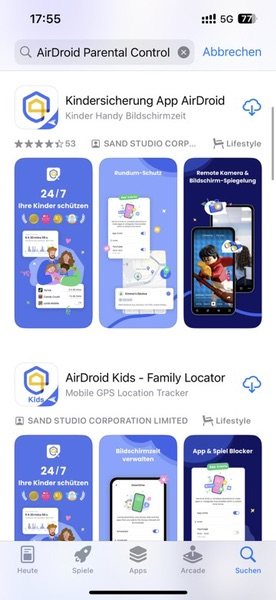
AirDroid Parental Control ermöglicht es dir, alle Geräte deiner Kinder von einem zentralen Ort aus zu überwachen. Du kannst Geräte hinzufügen, Regeln und Einschränkungen festlegen und wirst sogar benachrichtigt, wenn auf einem der Geräte etwas passiert. Und das ist noch nicht alles - es hilft dir auch, dein digitales Leben effizienter zu organisieren, mit Echtzeit-Standortfreigabe, Sofortwarnungen und Fernzugriff auf die Telefone deiner Kinder, damit du dich auf die Dinge konzentrieren kannst, die wichtig sind.
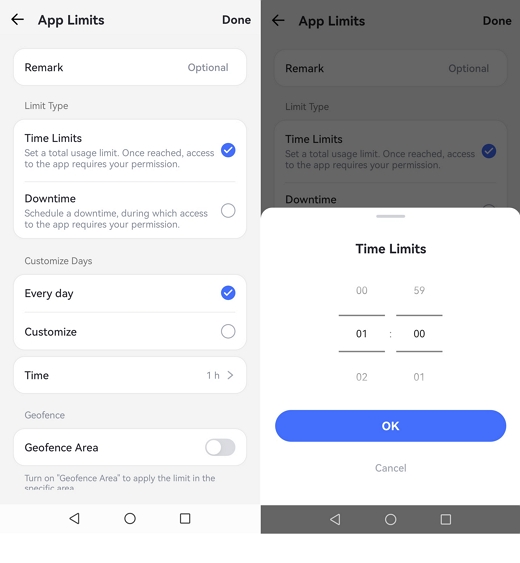
Hier erfährst du, wie du die Anwendung sofort nutzen kannst.
Schritt 1. Hole die AirDroid Parental Control App aus dem Play Store und installiere sie auf deinem Gerät.
Schritt 2. Sobald du AirDroid Parental Control auf deinem Gerät geöffnet hast, wirst du zur Anmeldeseite weitergeleitet. Erstelle dein Konto und melde dich dann an.
Schritt 3. Stelle sicher, dass auf deinem Zieltelefon AirDroid Kids installiert ist. Nimm einige notwendige Einstellungen vor und füge genaue Informationen hinzu. Verbinde das Gerät, indem du den Pairing-Code eingibst. Jetzt kannst du die Bildschirmzeit deines Kindes überprüfen und sehen.
Warum funktioniert die iPhone-Bildschirmzeit bei der Familienfreigabe nicht?
Um Unannehmlichkeiten bei der Nutzung der Bildschirmzeit zu vermeiden, solltest du verstehen, wie sie funktioniert. Falls du die Bildschirmzeitberichte auf dem Zielgerät nicht sehen kannst. Einige mögliche Erklärungen sind die Verwendung einer veralteten Softwareversion, eine ungenaue Einstellung der Bildschirmzeit oder eine Passwortverletzung, die es deinem Kind erlaubt, die Einstellungen zu ändern.
Um die Familienfreigabe zu aktivieren, befolge diese Schritte:
- Gehe zu Einstellungen > Bildschirmzeit.
- Wähle Bildschirmzeit für Familie einrichten.
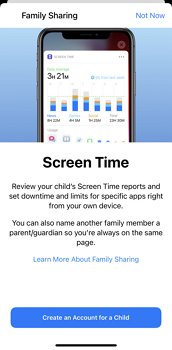
Einpacken
Die Technologie hat zwar viele Vorteile, aber sie kann auch einige schädliche Auswirkungen haben. Studien haben gezeigt, dass zu viel Bildschirmzeit zu Schlafproblemen, Angstzuständen und Depressionen führen kann. Außerdem kann sie unsere Fähigkeit beeinträchtigen, uns zu konzentrieren und produktiv zu sein.
Wie können wir also die Sucht durchbrechen? Eine Möglichkeit ist, uns ein bestimmtes Zeitlimit für jede App zu setzen. Wir könnten uns zum Beispiel 30 Minuten und eine Stunde für die allgemeine Nutzung erlauben. Genauso musst du als verantwortungsbewusste Eltern das Online-Wohlbefinden deines Kindes schützen.
Das Setzen dieser Grenzen stellt sicher, dass die Technologie nicht unsere Zeit in Anspruch nimmt. Wenn du Probleme mit den eingebauten Funktionen hast, probiere AirDroid Parental Control aus, ein ultimatives Tool, um die Sicherheit und Privatsphäre deiner Familie zu gewährleisten. Über eine einfach zu bedienende Oberfläche kannst du alle Aktivitäten auf deinem Gerät von einem zentralen Ort aus verwalten. Mit AirDroid Parental Control bleibst du informiert und hast die Kontrolle über ihr digitales Leben.







Antwort schreiben.